近来,有位windows10系统用户反映自己为了能够更好地保护自己电脑的安全,因此希望能够开启电脑的防火墙,可是操作了半天都没有成功。这该怎么办呢?win10防火墙在哪设置呢?接下来,小编就向大家分享windows10系统开启防火墙的方法。
win10系统更新已久,很多朋友也都已经用上了新版的win10系统,但是在使用过程中会遇到许多问题,因为win10在有些方面上可能不如它以前的系统,比如很多朋友在更新之后连win10的防火墙在哪都不知道,这里给大家讲解一下windows防火墙如何开启。
win10防火墙怎么打开
点击桌面上的“控制面板”
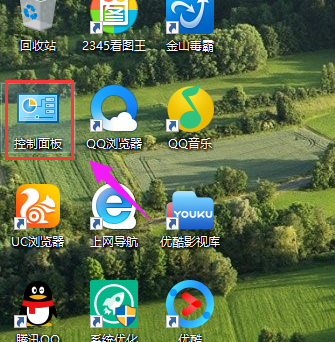
打开防火墙电脑图解1
在“控制面板”窗口中,点击“类别”,选择【小图标】,
找到【windows防火墙】,然后选择并用鼠标点击打开。
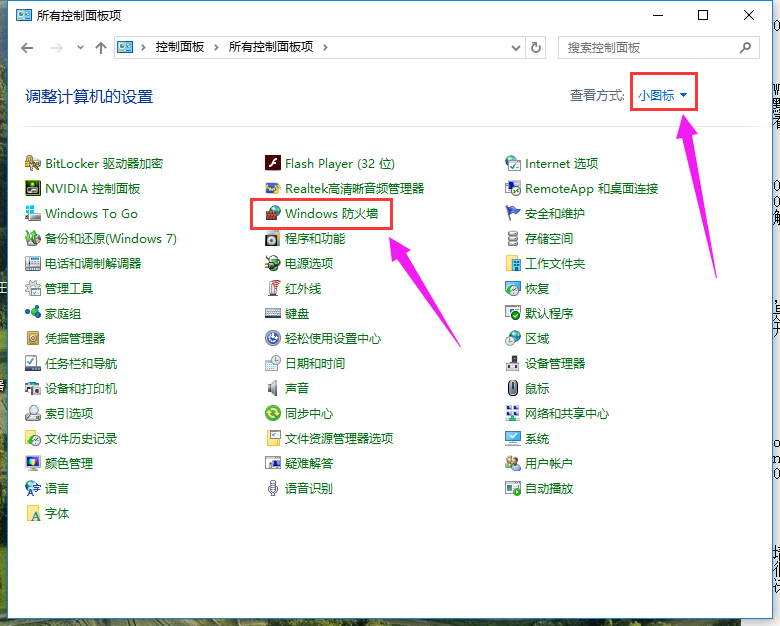
系统防火墙电脑图解2
选择左侧窗口中的【启用或关闭windows防火墙】选项。
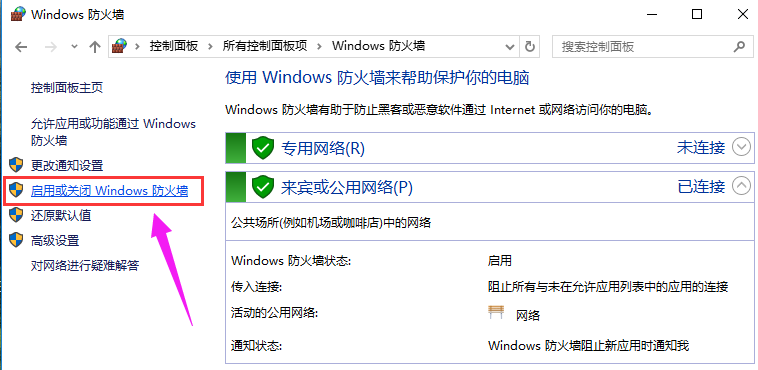
win10电脑图解3
把“专用网络设置”和”公用网络设置“两个选项中的【启用windows防火墙】的选项都选择上,点击【确定】
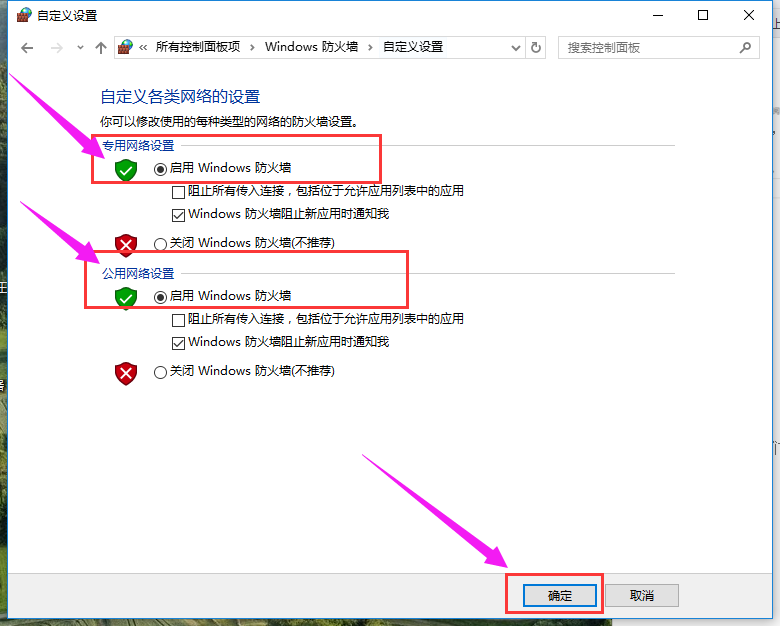
win10电脑图解4
以上就是windows10系统开启防火墙的方法介绍了。我们在浏览其他网页或者进行某些操作时,难免会遇到一些病毒,开启系统防火墙之后,我们就能更加放心的使用电脑了。
Copyright ©2018-2023 www.958358.com 粤ICP备19111771号-7 增值电信业务经营许可证 粤B2-20231006